win10文件夹共享选项灰色怎么办 win10文件夹共享是灰色的解决方法
更新时间:2023-04-17 10:28:51作者:xinxin
我们在日常使用win10中文版电脑办公的时候,难免需要对一些文件进行传输,因此一些用户会在局域网环境下设置共享文件方便流畅,可是有小伙伴在给win10电脑设置共享文件时却是灰色选项,对此win10文件夹共享选项灰色怎么办呢?这里小编就带来win10文件夹共享是灰色的解决方法。
具体方法:
1、在Windows10系统下,右键点击准备共享的文件夹,发现其共享窗口中的“共享”按钮为灰色的,无法点击选择。
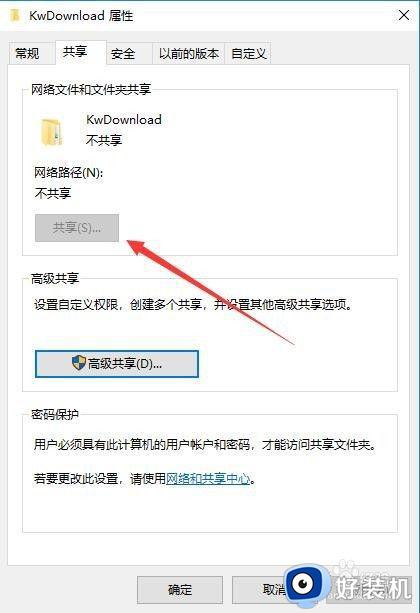
2、这时我们可以在打开的文件资源管理器窗口中,点击左上角的“文件”菜单。
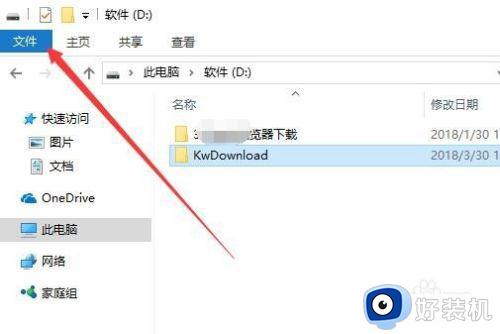
3、在打开的文件下拉菜单中,点击“选项”菜单项。
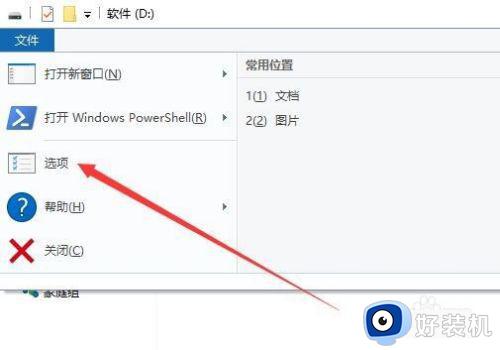
4、在打开的文件夹选项窗口中,点击“查看”选项卡。
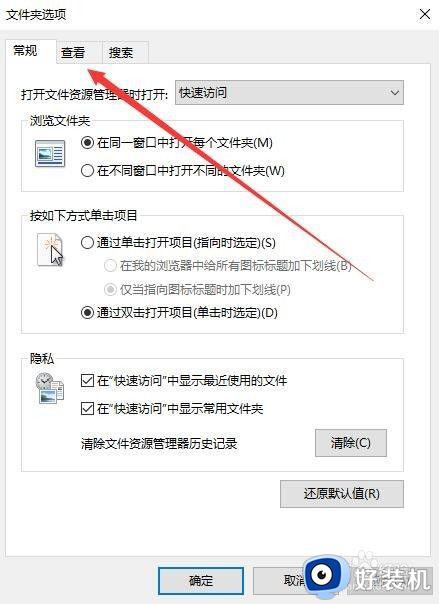
5、在打开的查看窗口中,在“高级设置”文本框中,找到并勾选“使用共享向导(推荐)”前面的复选框,最后点击确定按钮。
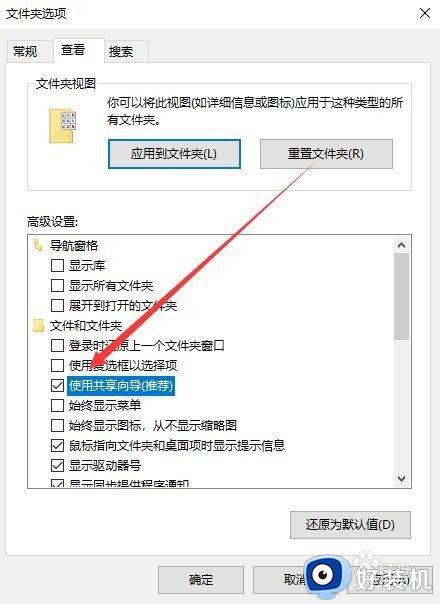
6、再次打开共享文件夹的窗口,这时可以发现共享按钮可以选择使用了。
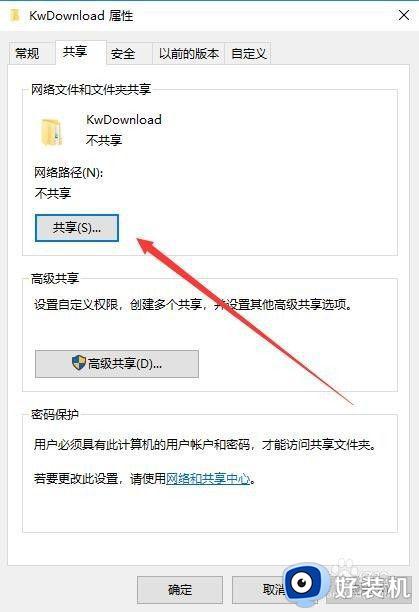
上述就是小编告诉大家的win10文件夹共享是灰色的解决方法了,有出现这种现象的小伙伴不妨根据小编的方法来解决吧,希望能够对大家有所帮助。
win10文件夹共享选项灰色怎么办 win10文件夹共享是灰色的解决方法相关教程
- Win10文件夹加密是灰色怎么办 Win10文件夹加密是灰色的解决方法
- win10文件夹加密不了什么原因 win11文件夹加密选项无法勾选的解决方法
- win10文件夹前进后退按钮灰色怎么解决 win10文件夹前进后退按钮灰色的解决方法
- win10共享文件夹加密设置方法 win10如何建立共享文件夹然后加密
- win10打不开共享文件夹怎么回事 win10无法打开共享文件夹的解决步骤
- win10共享文件夹密码设置方法 win10电脑共享文件夹怎么设置密码
- win10访问共享文件夹提示网络凭据怎么办 win10访问共享文件夹提示网络凭据的解决方法
- win10onedrive显示灰色打不开怎么办 win10onedrive显示灰色打不开的解决方案
- win10访问别人共享文件夹要输入网络凭据解决方案
- win10共享文件夹没有权限访问怎么设置 win10共享文件夹没有权限访问多种解决方法
- win10拼音打字没有预选框怎么办 win10微软拼音打字没有选字框修复方法
- win10你的电脑不能投影到其他屏幕怎么回事 win10电脑提示你的电脑不能投影到其他屏幕如何处理
- win10任务栏没反应怎么办 win10任务栏无响应如何修复
- win10频繁断网重启才能连上怎么回事?win10老是断网需重启如何解决
- win10批量卸载字体的步骤 win10如何批量卸载字体
- win10配置在哪里看 win10配置怎么看
win10教程推荐
- 1 win10亮度调节失效怎么办 win10亮度调节没有反应处理方法
- 2 win10屏幕分辨率被锁定了怎么解除 win10电脑屏幕分辨率被锁定解决方法
- 3 win10怎么看电脑配置和型号 电脑windows10在哪里看配置
- 4 win10内存16g可用8g怎么办 win10内存16g显示只有8g可用完美解决方法
- 5 win10的ipv4怎么设置地址 win10如何设置ipv4地址
- 6 苹果电脑双系统win10启动不了怎么办 苹果双系统进不去win10系统处理方法
- 7 win10更换系统盘如何设置 win10电脑怎么更换系统盘
- 8 win10输入法没了语言栏也消失了怎么回事 win10输入法语言栏不见了如何解决
- 9 win10资源管理器卡死无响应怎么办 win10资源管理器未响应死机处理方法
- 10 win10没有自带游戏怎么办 win10系统自带游戏隐藏了的解决办法
